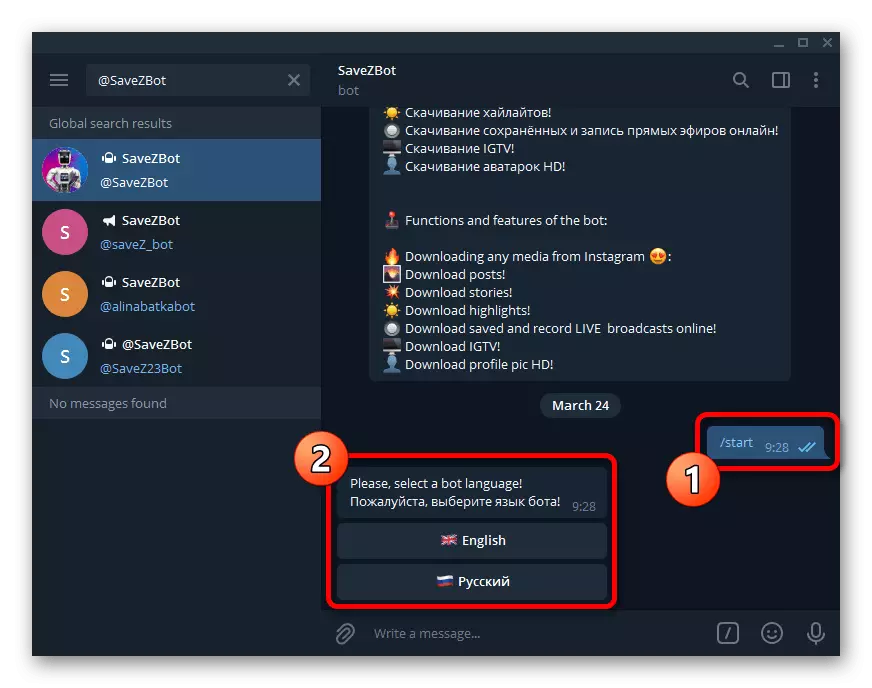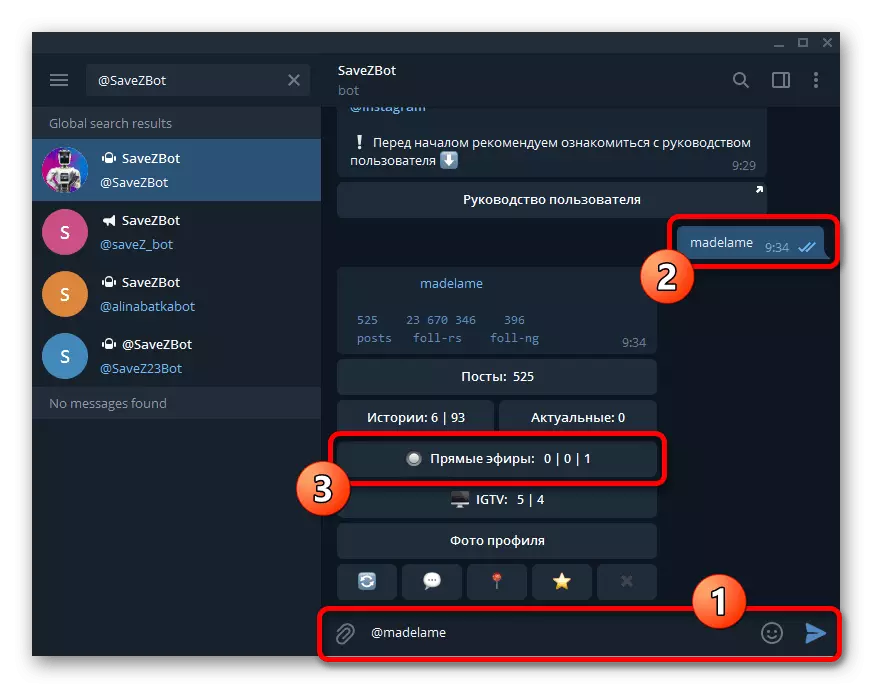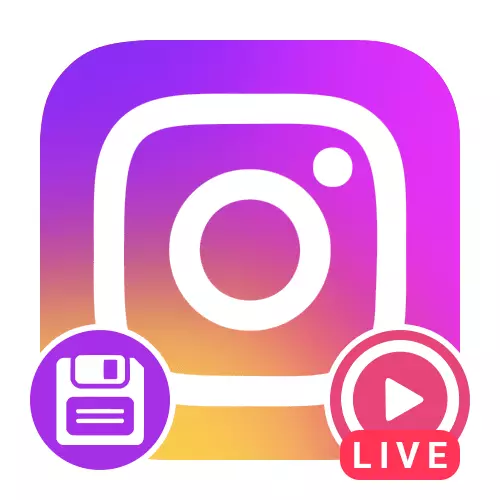
Alternativ 1: Mobil applikasjon
Du kan laste ned direkte eter fra Instagram ved hjelp av en mobil enhet med tre forskjellige måter, avhengig av forfatteren av publikasjonen og noen andre faktorer. I tillegg kan du referere til den endelige delen av instruksjonene for å gjøre deg kjent med løsningene som er tilgjengelige samtidig på forskjellige plattformer.
Automatisk nedlasting
- Hvis du ofte lager kringkastinger og ikke ønsker å til et uhell å miste tilgangen til posten ved uaktsomhet, kan du aktivere automatisk lagringsinnhold i galleriet. For å gjøre dette, gå til fanen Profil ved hjelp av bunnen av programmet, åpne hovedmenyen øverst til høyre på skjermen og velg "Innstillinger".
- Ved innsendte liste over parametere, åpne delen "Personvern" og i "Interaction" -blokken, velg "Historikk".
- For å automatisk legge til fullført eter til det interne minnet til smarttelefonen, slå på "Lagre til galleriet" -funksjonen. Umiddelbart etter det vil hver ny kringkasting automatisk laste ned uten behov for å bruke alternativet som presenteres i den første delen av instruksjonen, men bare hvis du deler posten via Storsith.
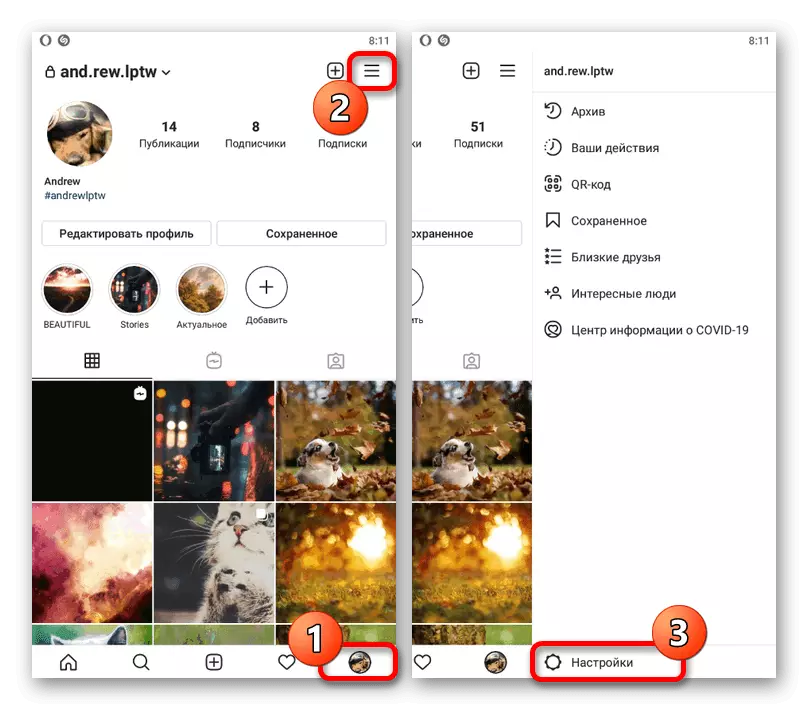
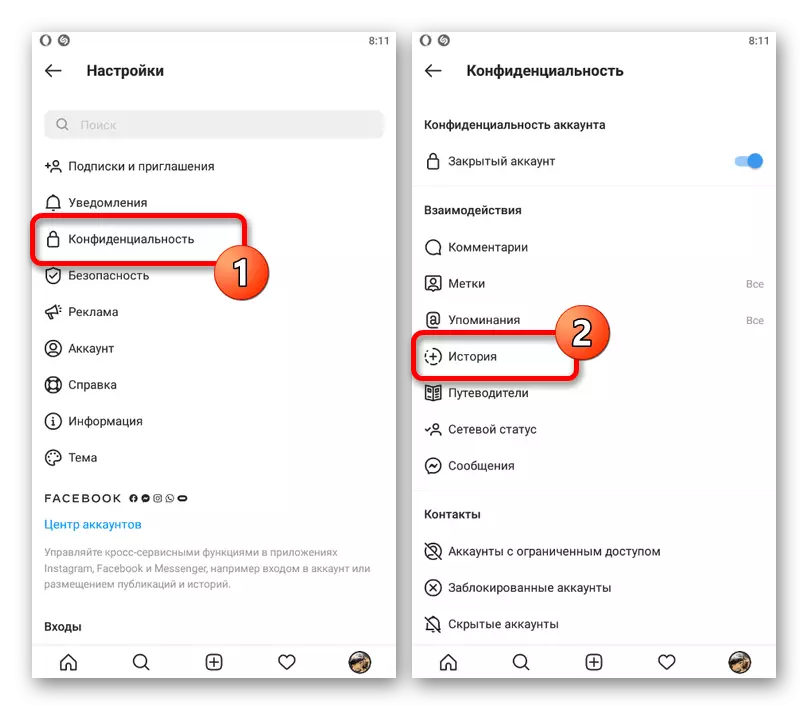
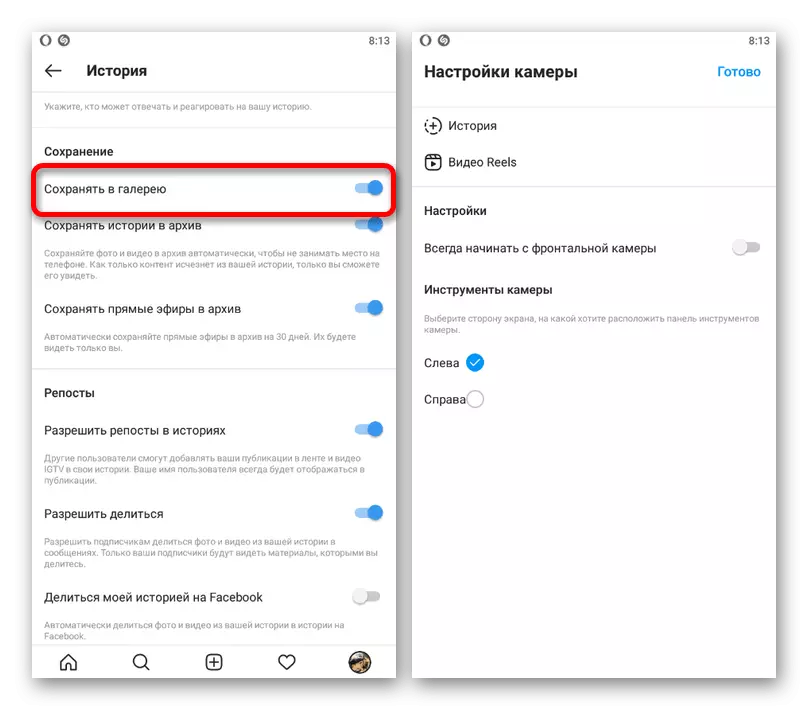
I tillegg, hvis du av en eller annen grunn ikke vil lagre en bestemt kringkasting, under forberedelse, kan du trykke på girikonet i hjørnet av skjermen, gå til "Stories" -parametrene og deaktivere alternativet i spørsmålet. Dette vil deaktivere automatisk lagring av analogi med de grunnleggende innstillingene for programmet.
Metode 2: Tredjeparts applikasjoner
Til dags dato er det et veldig stort antall forskjellige tredjeparts applikasjoner som enkelt kan laste ned innhold fra Instagram, inkludert levende eter. Som et eksempel vil vi bare vurdere ett egnet program som er preget av universalitet og krever minimum antall handlinger.
Last ned FastSave fra Google Play Market
Last ned FastSave fra App Store
- Når du åpner programmet etter installasjon, først og fremst, er det nødvendig å gi tilgang til multimediefiler i popup-vinduet. For å begynne å jobbe med programmet, bruk "FastSave Service" -bryteren i midten av velkomstskjermbildet og klikk deretter på "Open Instagram".
- En gang i den offisielle kunden til det sosiale nettverket, gå til den lagrede live-sendingen. Merk at i dette tilfellet ikke har tilgang til kontoen din, og derfor må forfatterens kontokonto ha status som åpen.
- Under avspilling på bunnpanelet, trykk på ikonet med tre prikker og i menyen som presenteres for å velge "Kopier lenke". Alternativt kan du begynne å skrive i listen over publikasjoner for en kort stund og gjøre en lignende prosedyre, for eksempel hvis du vil laste ned et stort antall ruller i minimumstid.
- Vær oppmerksom på varslingsområdet øverst på skjermen, der det nye ikonet vises, og fremdriften av nedlasting av hver kopiert publikasjon vil bli vist. Pass på å legge til en ny fil ved å bytte til programmet og åpne delen "Mine nedlastinger".
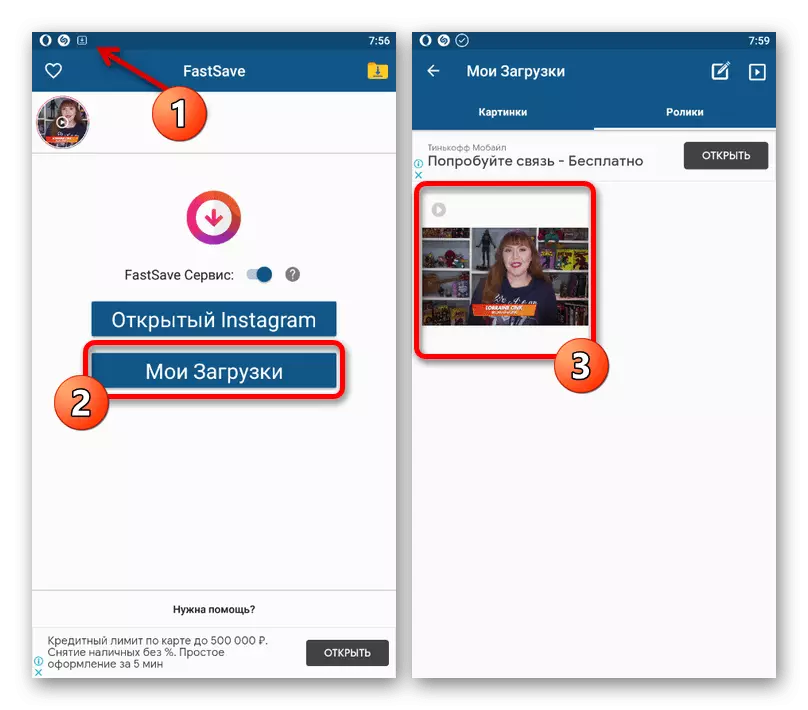
Du kan vise rullene i den angitte mappen gjennom programmet og i det lokale minnet til enheten. I det andre tilfellet kan du finne den endelige MP4-posten i FastSave-mappen i Movies System-katalogen eller i galleriet.
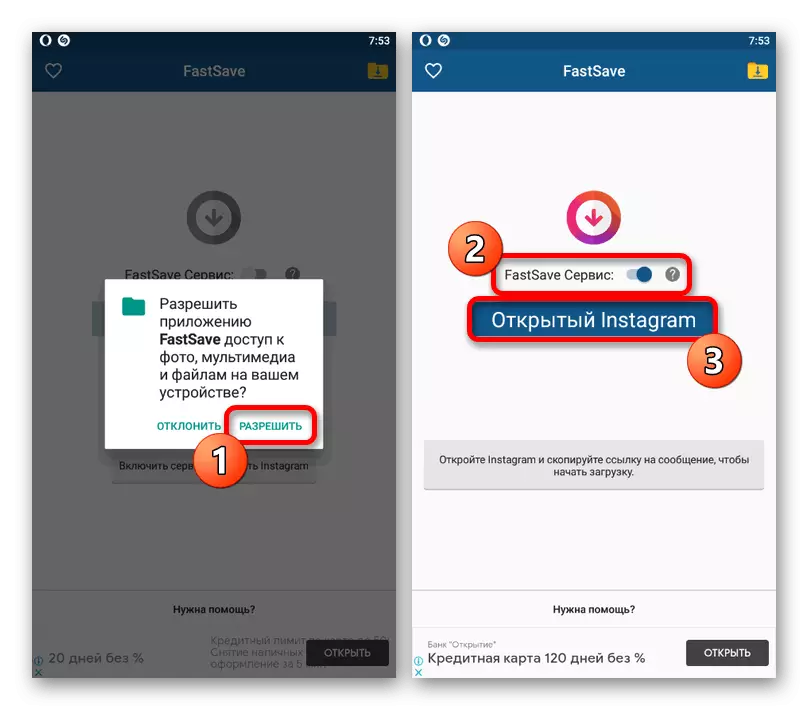
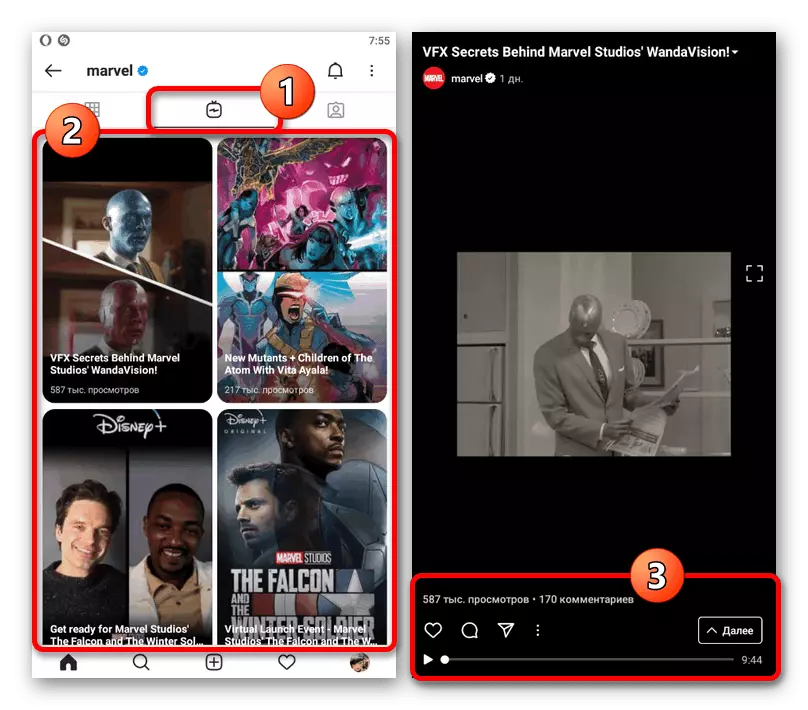
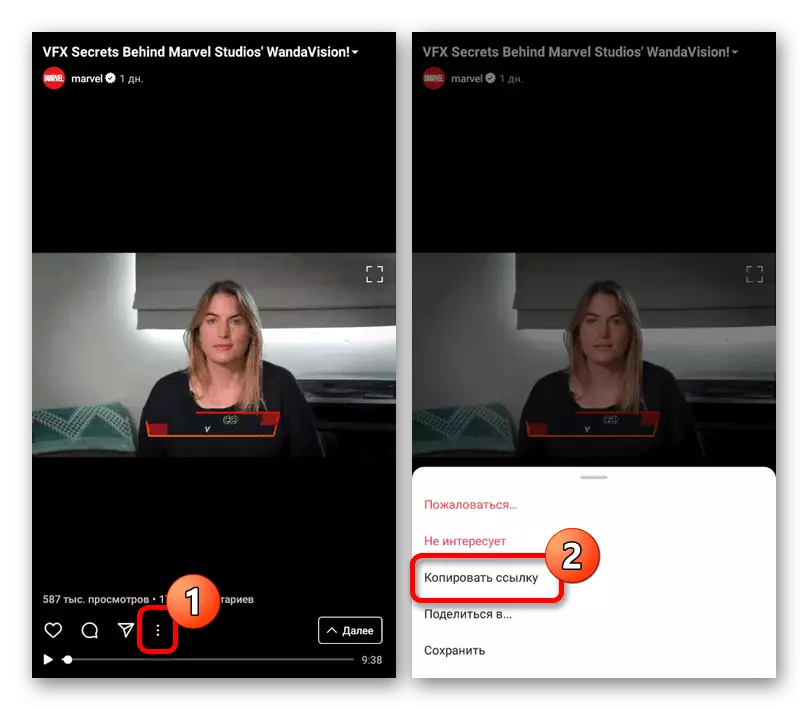

Etter å ha mottatt originale sendinger, ikke glem å deaktivere "FastSave Service" på hovedsiden i programmet. Ellers, når du kopierer linken, kan du begynne å laste ned unødvendig materiale, selv om programmet tidligere ble stengt.
Metode 3: Opptak av direkte kringkasting
Du kan lagre direkte eter i løpet av tiden du dra nytte av en av de spesielle programmene for å fange opp video fra smarttelefonens skjerm. Den største fordelen med denne tilnærmingen er at den fulle kommentarens fulle historie vil bli lagret på posten og annen statistikk, noe som er umulig å oppnå andre måter.
Les mer: Måter å skrive video fra telefonskjermbildet
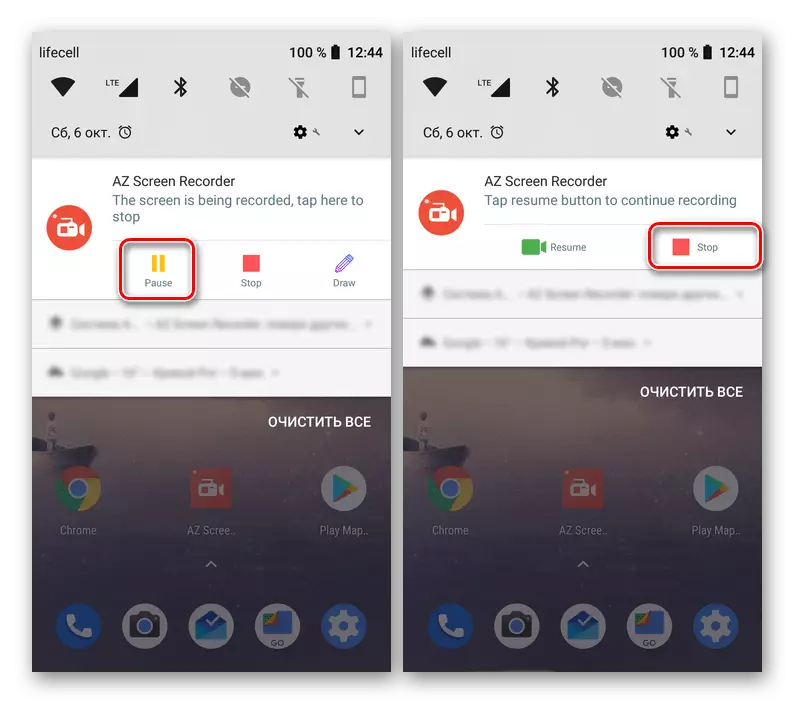
På enkelte enheter blir verktøyene for å fange bildet fra skjermen som standard, noe som i stor grad forenkler oppgaven. Samtidig kan kvaliteten på rullen lider av dette, som ikke skjer når det er registrert fra IGTV-listen over enhver bruker.
Alternativ 2: Nettsted
Når du bruker en datamaskin versjon av Instagram, kan du også laste ned direkte etere ved hjelp av tilleggsprogramvare. Dessverre er det i dette tilfellet ingen standardverktøy for dette, selv om vi snakker om dine egne publikasjoner.Metode 2: Opptak av direkte kringkasting
Du kan få en kopi av direkte eter under holdet, hvis du bruker et av programmene for å skrive video fra skjermen. I motsetning til telefonen er PCen litt mer komplisert på PCen, og dessuten må du åpne en nettleser i fullskjermmodus for å fjerne unødvendige elementer.
Les mer: Ta opp video fra dataskjermen
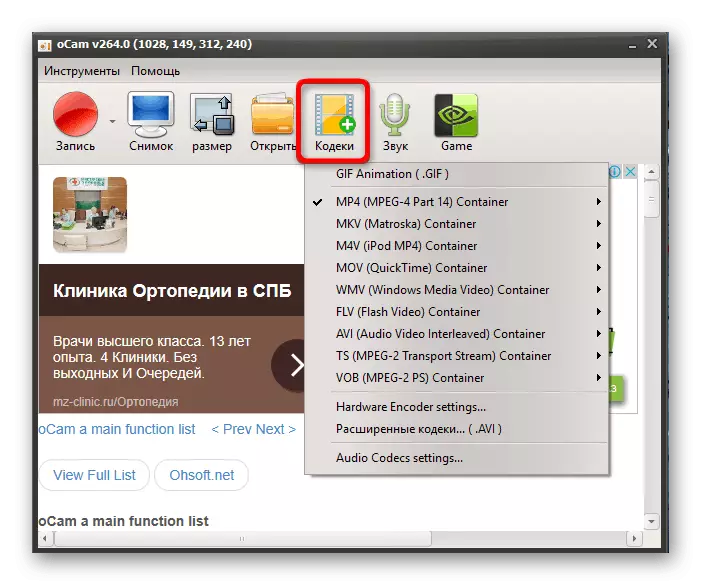
Alternativ 3: Universal Solutions
I tillegg til de som er diskutert ovenfor, er det mer allsidige løsninger som er identiske med forskjellige plattformer, enten mobilenhet eller datamaskin. Begge presenterte metoder vil være relevante for å laste ned de lagrede live-sendingene uavhengig av forfatteren, men ga en åpen konto.Metode 1: Online Services
Den enkleste beslutningen er redusert til bruk av en av de spesielle online-tjenestene som er tilgjengelige fra nettleseren, og krever ikke tilgang til kontoen din. Vi vil bare vurdere en ressurs, da de fleste analogene krever identisk handling.
Online Service IgMedia.
- Først åpner du nettstedet eller Instagram-programmet, gå til den lagrede live-sendingen og under avspilling, trykk på knappen med tre poeng. Gjennom menyen sendt senere må du "kopiere linken".
- Bruk referansen ovenfor, og mens du er på Tjenestesiden, sett inn den kopierte nettadressen i tekstfeltet. For å sjekke, klikk på "Last ned".
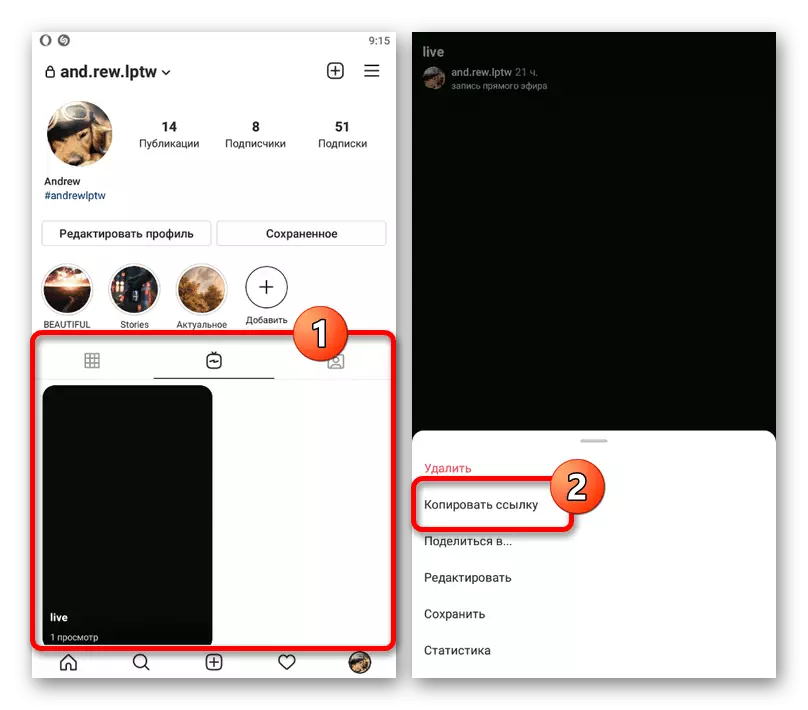
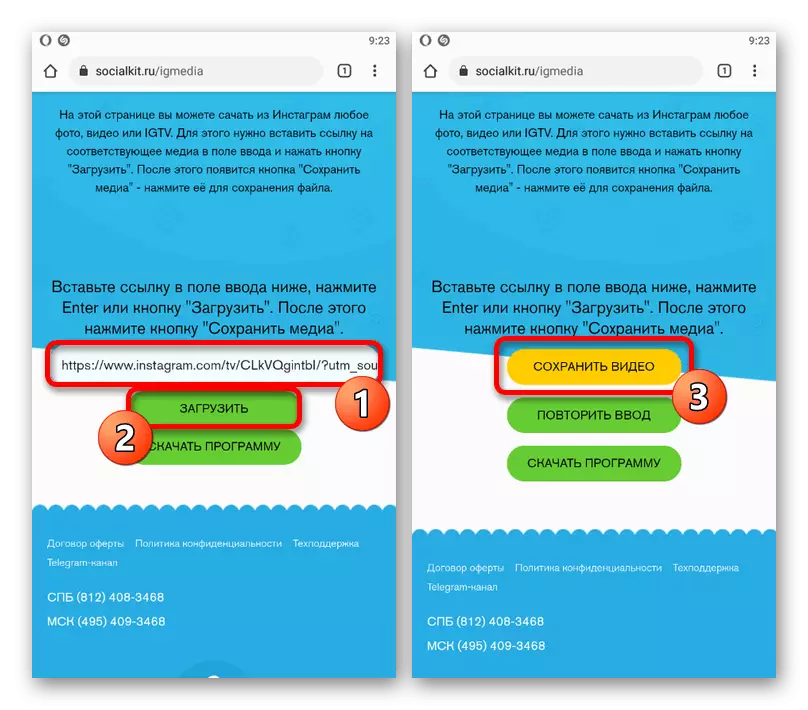
Hvis den valgte publikasjonen er generelt tilgang, vises en ny knapp "Lagre video" på landsbyen. Bruk den til å laste ned eteren til mappen med nedlastinger eller av den angitte manuelle banen.
Metode 2: Bots i Telegram
Analogt med online-tjenester, i dag er bots i telegram svært populære, med sikte på å laste ned ulike innhold fra Instagram uten rimelig til kontoen. For å utføre handlinger fra instruksjonene som er sendt inn, må du laste ned og installere Messenger-klienten for plattformen som brukes.
- Åpne programmet og i søkefeltet, skriv inn identifikatoren nedenfor. Etter at du har valgt den aktuelle dialogboksen, klikker du på "Start" -knappen.
@Savezbot.
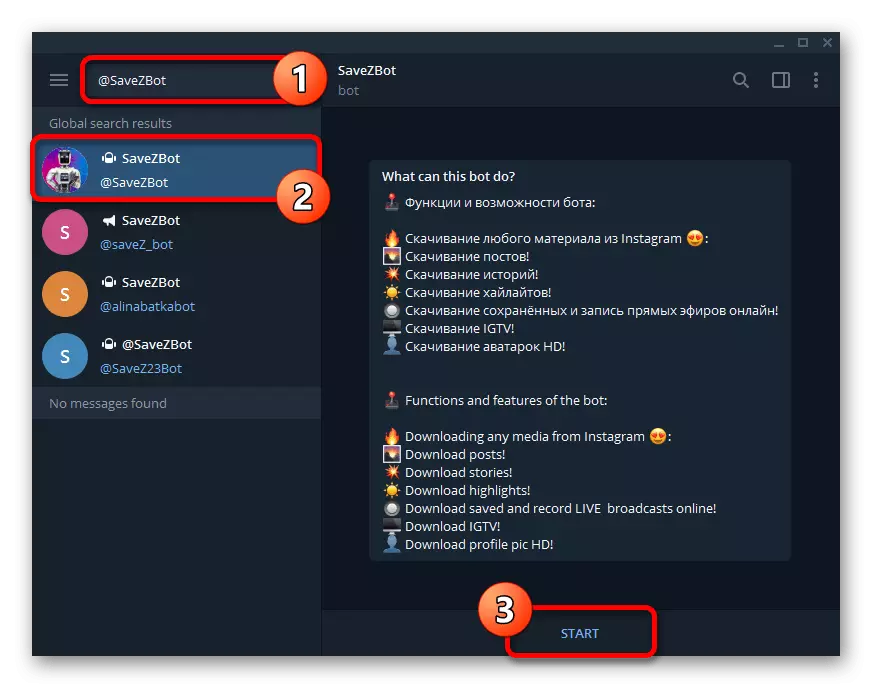
Installer språket som er praktisk for deg med en av knappene i den nye botten, vær engelsk eller russisk.
- For å fortsette å laste ned luften, må du sende brukerens kallenavn til Instagram, og holde det merkede formatet. I dette tilfellet kan du ikke spesifisere "@" -symbolet i begynnelsen av navnet, da det ikke påvirker resultatet.
- For å lagre forsendelsene, er det ikke vanskelig å gjette, du må trykke på "Live eter" -knappen i hovedmenyen. Som et resultat, hvis den valgte brukeren publiserte posten til den aktuelle typen, vises en liste over videoer, delt inn i flere kategorier.
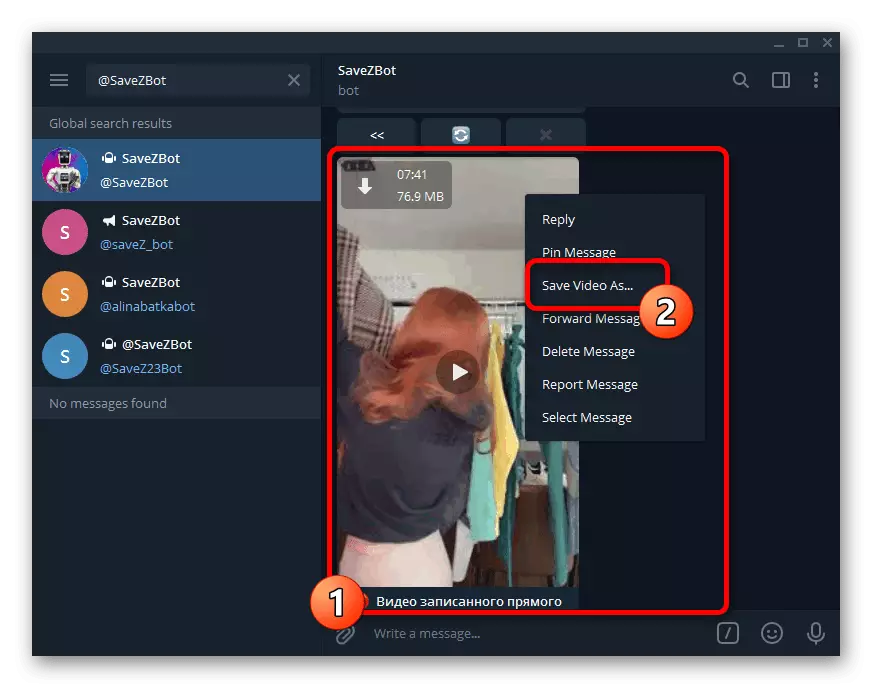
Nedlasting av analogi med hvilken som helst video i telegram, ved hjelp av Lagre video som elementet etter å ha trykket på høyre museknapp eller trepunktsikon. Kvaliteten på opptaket vil være det samme som den opprinnelige kringkastingen.